
Uppsetning MFP bílstjóri er lögboðin ferli. Eitt tæki framkvæmir strax nokkrar aðgerðir sem þarf að stjórna ekki aðeins vélbúnaði heldur einnig kerfisbundið.
Setjið bílstjóri fyrir HP LaserJet P2015
Það eru nokkrar viðeigandi og starfsaðferðir til að setja upp sérstaka hugbúnað fyrir multifunction tækið til umfjöllunar. Við munum skilja hvert þeirra.Aðferð 1: Opinber síða
Ef tækið er ekki mest gamall og hefur opinberan stuðning, þá finndu ökumanninn fyrir það á vefsíðu framleiðanda verður ekki erfitt.
Farðu á HP website
- Í hausnum finnum við kaflann "Stuðningur".
- Pop-up gluggi opnast þar sem þú finnur "forrit og ökumenn".
- Á síðunni sem opnast er strengur til að leita að tækinu. Við þurfum að slá inn "HP LaserJet P2015". Augnablik umskipti á síðu þessa búnaðar birtist. Við notum þetta tækifæri.
- Við erum strax boðin að hlaða niður öllum ökumönnum sem eru hentugar fyrir líkanið sem um ræðir. Það er best að taka þann sem er mest "ferskur" og alhliða. Áhættan er skakkur þegar slíkar lausnir liggur næstum núll.
- Þegar skráin er hlaðin á tölvuna skaltu opna það og gera uppfyllingu núverandi íhluta. Til að gera þetta, tilgreindu slóðina (betra að yfirgefa sjálfgefið) og smelltu á "Unzip".
- Eftir þessar aðgerðir hefst vinnu með "meistara uppsetningu". Velkomin glugginn inniheldur leyfissamning. Það er ekki hægt að lesa, en smelltu bara á "Í lagi".
- Veldu uppsetningarham. Besti kosturinn er "venjulegur". Það skráir prentara í stýrikerfinu og niðurhal ökumannsins fyrir það.
- Í lokin, smelltu á "Finish" hnappinn, en aðeins eftir að uppsetningin er lokið.



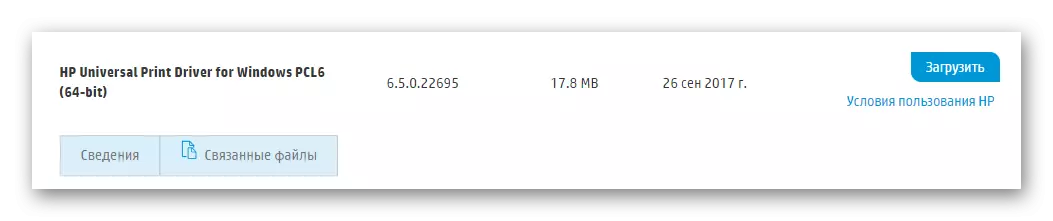
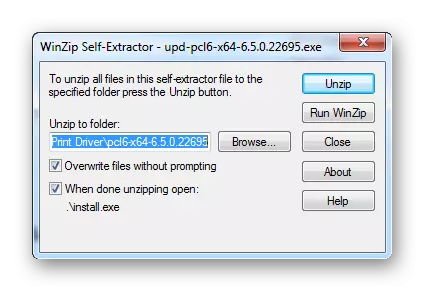
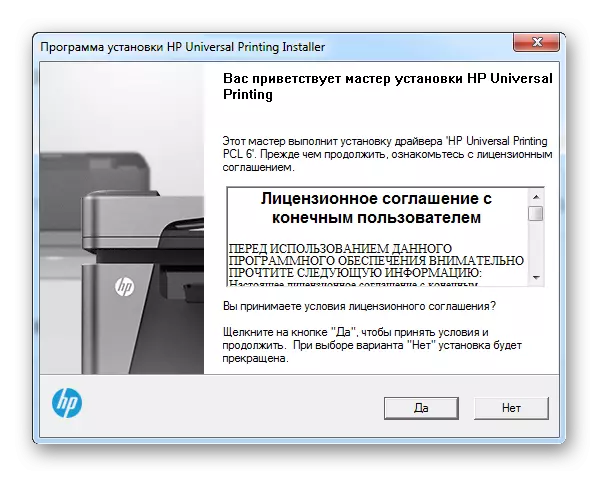
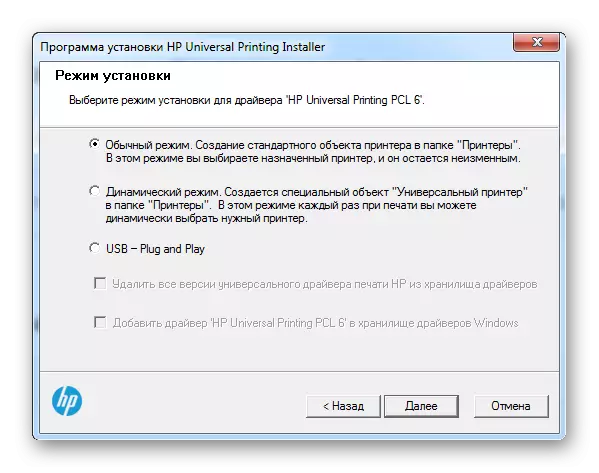
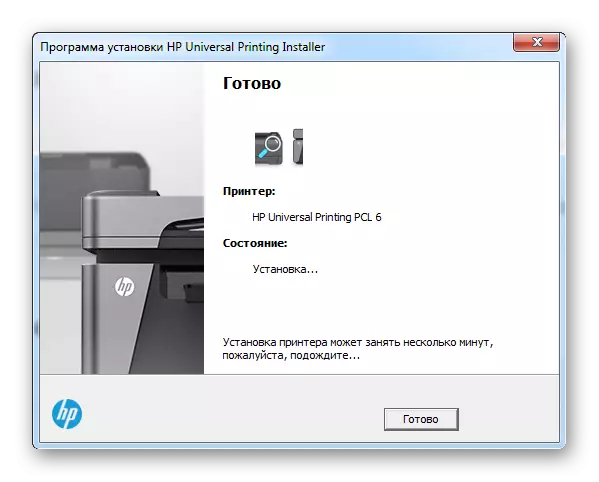
Á þessari greiningu á aðferðinni er lokið. Það er aðeins til að endurræsa tölvuna.
Aðferð 2: Programs þriðja aðila
Ef það virðist þér að setja upp ökumanninn þar sem þessi aðferð er of erfitt þá getur það verið tími til að fylgjast með áætlunum þriðja aðila.
Nægilegt fjöldi forrita getur fullnægt löngun þinni til að setja upp ökumanninn. Þar að auki gera margir af þeim sjálfkrafa og nánast án þátttöku notenda. Þú ættir ekki að fara langt til að finna út um slíka hugbúnað betur, því bara fylgdu bara tengilinn hér að neðan, þar sem þú getur kynnt þér bestu fulltrúa þessa hugbúnaðar.
Lesa meira: Besta forritin til að setja upp ökumenn

Meðal annars er ökumaður hvatamaður auðkenndur. Og engin slys: skiljanlegt tengi, notagildi og mikla ökumanns gagnagrunna eru helstu kostir áætlunarinnar. Slík forrit er fær um að veita sérstökum hugbúnaði fyrir tækið og mun gera það á nokkrum mínútum. Við skulum reyna að reikna það út.
- Um leið og uppsetningarskráin er sýnd, hlaupa það. Strax verður lagt til að lesa leyfissamninginn. Þetta er ekki hægt að gera, en strax halda áfram að vinna með því að smella á "Samþykkja og setja upp".
- Tölva skönnun verður gerð sjálfkrafa. Það er ómögulegt að hætta við það í engu tilviki, þannig að við bíðum einfaldlega eftir að lokið er.
- Við fáum fullkomlega mynd um stöðu hvers ökumanns eftir lok fyrri málsmeðferðar.
- Þar sem við höfum áhuga á tilteknu tæki skaltu einfaldlega slá inn "HP LaserJet P2015" í leitarstrengnum.
- Það tæki sem finnast er prentari okkar. Smelltu á "Setja upp" og forritið sækir sjálfstætt og setur ökumanninn.
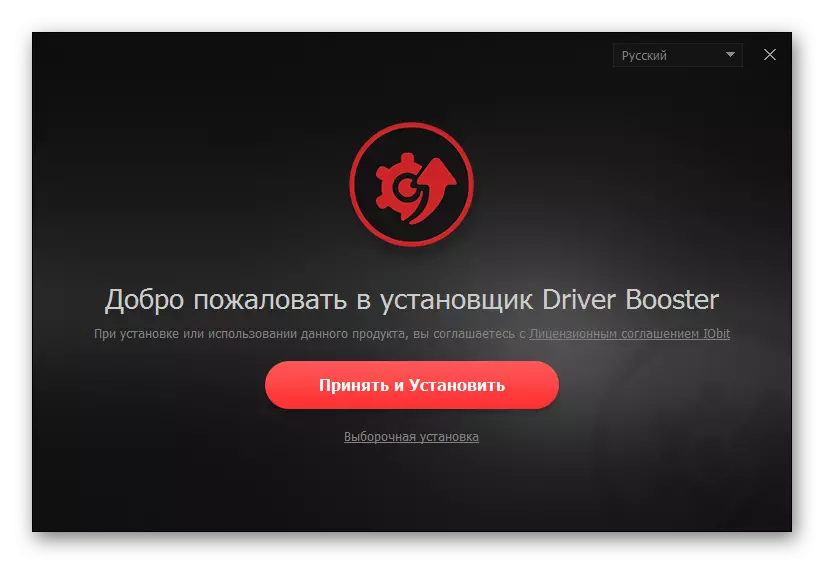
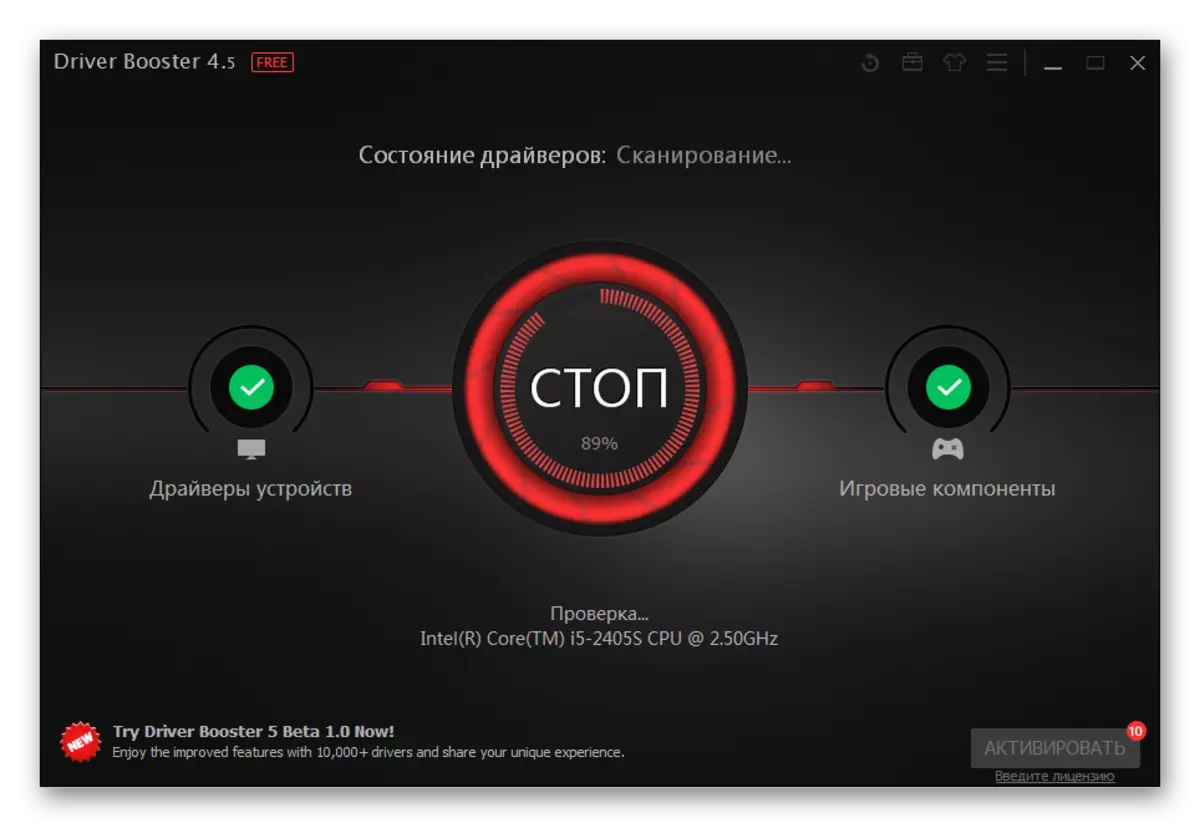

Það verður aðeins hægt að endurræsa.
Aðferð 3: Tæki ID
Til þess að setja upp ökumanninn þarftu stundum ekki einu sinni að hlaða niður forritum eða tólum. Það er nóg að vita einstakt auðkenni. Á internetinu eru sérstakar síður þar sem allir geta sótt hugbúnað fyrir tiltekna búnað. Við the vegur, prentari sem um ræðir hefur eftirfarandi auðkenni:
Hewlett-packardhp_co8e3d.

Notaðu þessa aðferð sem hægt er að nota tölvu notanda, jafnvel einn sem er ekki mjög vel versed í uppbyggingu þess. Fyrir meiri traust geturðu lesið sérstaka grein á heimasíðu okkar, þar sem heildarleiðbeiningar eru sýndar með öllum leiðum blæbrigða.
Lesa meira: Notkun tækisins fyrir ökumannsleit
Aðferð 4: Windows Standard Tools
Til þess að setja upp venjulegan bílstjóri þarftu ekki einu sinni að taka þátt í sérstökum stöðum. Nóg líka verkfæri sem geta veitt Windows stýrikerfið. Við skulum reikna það út hvernig á að hlaða niður sérstökum aðferðum.
- Til að byrja, farðu í hvaða þægilegan hátt til "stjórnborðsins".
- Við erum að leita að "tæki og prentara". Við gerum einn smelli.
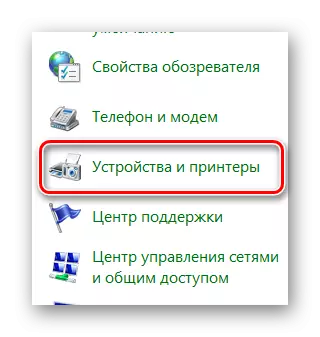
- Á mjög toppnum skaltu smella á "Setja upp prentara".
- Eftir það, "Bæta við staðbundna prentara".
- Port við skiljum á sama hátt og það bauð að gera þetta.
- Nú þarftu að finna prentara okkar í fyrirhuguðu lista.
- Það er aðeins að velja nafn.
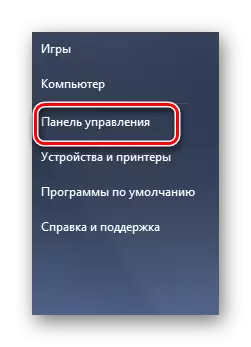
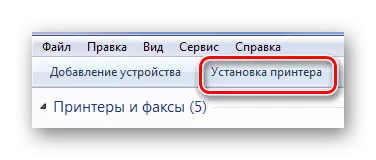
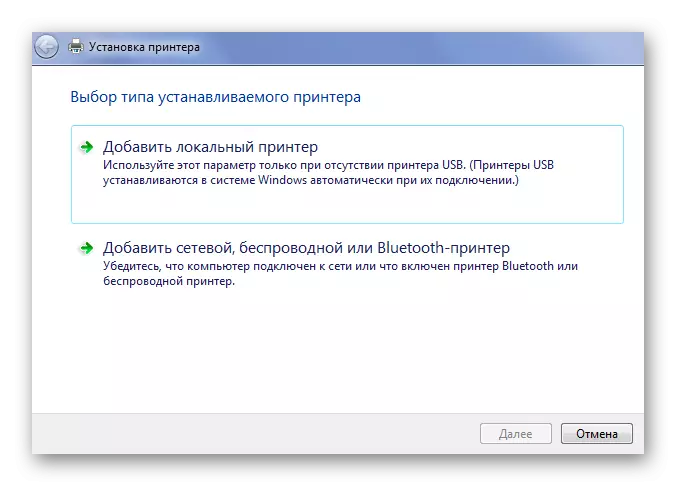


Á þessum flokka á fjórum leiðum til að setja upp ökumanninn fyrir LaserJet P2015 er lokið.
